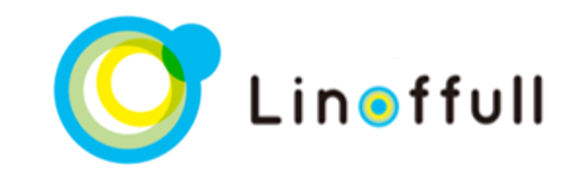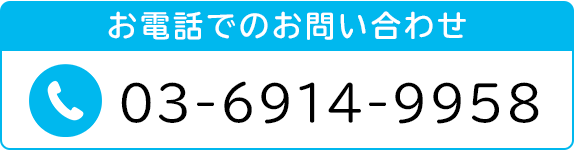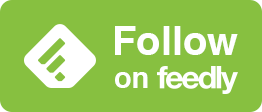複合機では、封筒に宛名などを印刷することができます。
印刷する方法と注意点をご紹介します。
\ OA機器について無料で相談できます /
印刷するデータを作成する
まずは封筒に印刷するデータを作成します。
ワードやエクセルで作成する場合には、以下の設定で作成します。

レイアウト → サイズ → 印刷する封筒のサイズを選択
印刷の向き → 縦 or 横 を選択
余白 → 余白を設定
印刷の流れ
封筒に印刷を行う場合には、まずパソコンで印刷指示を行ったあとに、封筒のセット等の複合機における操作を行います。

印刷設定
作成したデータを印刷するために、パソコンで印刷設定を行います。
ファイル → 印刷 → 印刷するプリンターを選択 → プリンターのプロパティを開く

用紙サイズから「印刷する封筒のサイズ」を選択 → 給紙トレイから「手差し」を選択 → OK

封筒を手差しトレイにセットする
印刷する封筒を複合機の手差トレイにセットします。

印刷面を下向きにセットし、ガイド板を用紙に合わせます。

セット完了をタップしてください。

!注意!
のりやはく離紙がついた封筒は使用できません。
封筒内部の空気を押し出してからセットしてください。
空気が残っていたり、折り目がしっかり押さえられていないと、封筒にしわができたり、紙詰まりの原因となります。
印刷する
印刷するをクリックして、印刷を開始します。

複合機の便利機能である「封筒印刷」をご紹介しました。
宛名の印刷などができますので、ぜひ活用してみてください!
\ OA機器に関する無料相談はこちら /
↓ YouTubeで複合機の機能などを紹介しています ↓